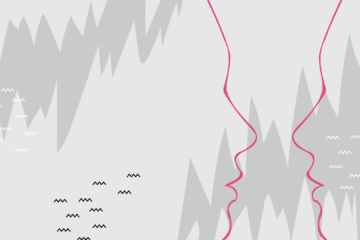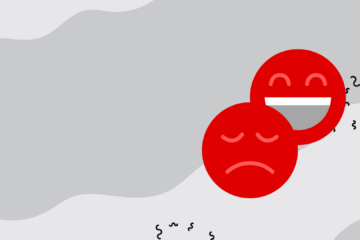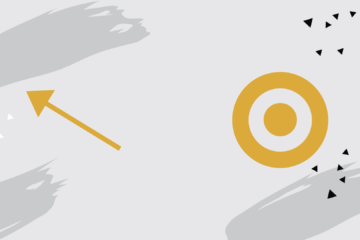Vierasbloggasin taannoin Vilperin blogissa siitä, kuinka sosiaalisen median avulla ohjataan liikennettä kotisivuille. Ja niinkuin vierailevana bloggaajana on syytä toimia, pyrin tietysti tuosta artikkelista ohjaamaan lukijoita myös omalle tontilleni.
Jos et vierasbloggaajana linkitä kotiinpäin, mikä hyöty siitä muka on? [Tweettaa tämä!]
Edellisissä vierailuissani (mm. Digitalist Network, Pilkun paikka ja Esimiehistyminen) olen ohjannut tietysti linkeillä lukijaa kohti tätä Zenton blogia, mutta nyt tuunasin pelivälinettä hieman lisää. En olisi sosiaalisen median käytön valmentajana kovinkaan kummoinen, ellen kertoisi sinulle mitä tein, joten tässä tulee hirmuinen vinkki!

Kehota lukijaa tweettaamaan valikoitu lause
Jos olit tarkkana hieman ylempänä, saatoit jo huomatakin mitä nyt on meneillään. Toisen kappaleen perässä on kohta [Tweettaa tämä!], jonka klikkaaminen lauseen perästä vie sinut Twitteriin ja antaa sinulle lähetettäväksi esikirjoitetun viestin.
Vilperiin kirjoittamassani vierasbloggauksessa sama näytti tältä:

Kun tuota linkkiä klikkaa, päätyy Twitteriin tälläiseen tilanteeseen:
Varsinaisesta tweetistä löydät paitsi sen valikoidun lauseen, myös linkin kyseiseen blogiartikkeliin eli lauseen lähteeseen sekä kirjoittajan ja isännöivän tahon Twitter-tunnukset.
Tämä on helposti toteutettavissa Click To Tweet -palvelulla. Homma toimii näin:
Kuinka Click To Tweet toimii?
Palveluun kirjaudutaan Twitter-tunnuksilla. Kun olet kirjautunut, edessäsi pitäisi olla tyhjä tweettikenttä:
Kirjoita kenttään se viesti, jonka toivot tweetattavan. Eli se esikirjoitettu tweetti. Älä unohda liittää mukaan linkkiä, jonka voit etukäteen lyhentää Bitlyllä! Suosittelen lisäämään mukaan myös Twitter-tunnuksesi, siten voit vaikka saada lisää Twitter-seuraajia ja tulet ohjanneeksi sille omalle tontillesi.
Jos käytät linkin lyhentämiseen ja seurantaan Bitlya, voit ottaa rastin pois ruudusta Track links in this tweet ennenkuin painat vihreää Generate New Link -nappia.
Avautuvasta näkymästä löydät luodun “tweetin” tiedot. Konkreettisesti olet tullut luoneeksi verkko-osoitteen, johon omasta artikkelistasi linkkaat. Osoite näkyy mm. näkymässä oikeassa yläkulmassa muodossa http://ctt.ec/5nwJM Ilmaistilillä saat luotua 5 seurattavissa olevaa linkkiä, kuudes linkki ei tuota ihan näin yksityiskohtaisia detaljeja.
Kopioi osoite leikepöydälle ja liitä sitten artikkeliisi. Minä esimerkiksi maalasin artikkelissani sanat Tweettaa tämä!, klikkasin työkaluista linkin lisäystä ja liitin osoitteen sille varattuun kenttään.
Ja tämän myötä sinulla on lukijana mahdollisuus tweetata se tietty lause tuolta artikkelin alusta. Käsillä ei siis ole pelkästään valmiit artikkelin jakonapit vaan myös valikoituja lauseita. Mikään ei tietysti estä sinua tweetissä lainaamasta mitä tahansa tässä kirjoittamaani, mutta saahan sitä aina ehdotella.
Vilperiin kirjoittamassani artikkelissa näitä tweettauksen paikkoja on useampia, kun taas tässä parhaillaan lukemassasi on yksi. Mikään ei teknisesti estä sinua valmistelemasta tweettejä vaikka kymmenittäin, mutta mieti onkohan lukija siihen kuitenkaan ihan valmis.
Click to Tweet -linkit toimivat myös kalvoesityksissä, joten jos olet aikeissa jakaa vaikkapa jonkun puheesi kalvot Slidesharessa, miksi et upottaisi siihen tweettejä niinkuin Desk tässä tekee:
Näin helppoa se on, joten ei kun esikirjoittamaan tweettejä!
PS. Toinen Twitteriin liittyvä kikkailu blogitekstissä on tietysti tweetillä maksaminen, jollaisen löydät vaikkapa Hanna P:n sosiaalisen median päivityskalenteria koskevasta artikkelista. Saat siis kalenterin kunhan tweettaat siitä!